Dlib Installation on Windows and Integration with Qt
How to install Dlib on Windows ?
How to integrate Dlib with Qt ?
(Dlib'in Windows'a Kurulumu ve Qt ile entegre edilmesi)
Step 1:
Download latest version of Dlib (dlib ver. 19.4 is downloaded for this installation)
Adım 1:
Dlib'in son versiyonu sitesinden indirilir (bu kurulum için dlib 19.4 versiyonu indirildi)
Step 2:
Extract dlib-19.4.zip file to a desired location
Adım 2:
dlib-19.4.zip dosyasını istediğiniz konuma çıkarın
dlib-19.4 folder contains following files and folders
dlib-19.4 klasörü aşağıdaki dosya ve klasörleri içerir
Step 3:
Create an empty folder called "build" in the dlib-19.4 folder
Adım 3:
dlib-19.4 klasörü içerisinde "build" adında boş bir klasör oluşturun
Step 4:
Download CMake, check Step 4 in previous post and open CMake GUI
Adım 4:
CMake'i indirin, önceki yazımdaki 4. adımı kontrol ediniz ve CMake arayüzünü açınız
Step 5:
Define source code as "dlib-19.4/dlib" and define binaries as "dlib-19.4/build" and click configure
Adım 5:
"dlib-19.4/dlib" ve "dlib-19.4/build" klasörleri "source code" ve "binaries" olarak tanımlanır ve configure tuşuna basılır
Step 6:
Specify native compilers and select "gcc.exe" and "g++.exe" which is located in Qt folder
Adım 6:
Yerel derleyiciler seçilir ve Qt klasörü içerisinde yer alan "gcc.exe" ve "g++" seçilir
Step 7:
Click "Generate" button
Adım 7:
"Generate" butonuna basılır
Step 8:
Open "cmd" and go to dlib-19.4/build folder and write "mingw32-make"
Adım 8:
"cmd" açılır, dlib-19.4/build klasörünün yer aldığı dizine gidilir ve "mingw32-make" komutu yazılır
Step 9:
Create an empty folder called "include" in the dlib-19.4 folder and move "dlib" folder from dlib-19.4 to include
Adım 9:
dlib-19.4 klasörü içerisinde "include" adında boş bir klasör oluşturun ve dlib-19.4 klasörü içerisinde yer alan dlib klasörünü yeni oluşturulan include klasörüne taşıyınız
Step 10:
Open Qt, create new project and then open project file (.pro) and add dlib libraries
Adım 10:
Qt açılır, yeni proje oluşturulur ve sonra .pro uzantılı proje dosyası açılır ve dlib kütüphaneleri eklenir
dlib installation and integration with Qt is completed successfully
dlib'in kurulumu ve Qt ile entegrasyonu başarılı bir şekilde tamamlandı
dlib'in kurulumu ve Qt ile entegrasyonu başarılı bir şekilde tamamlandı

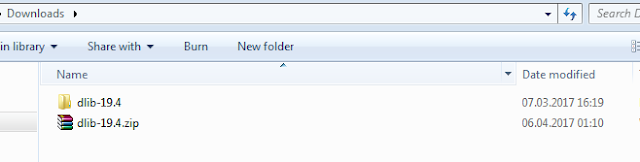









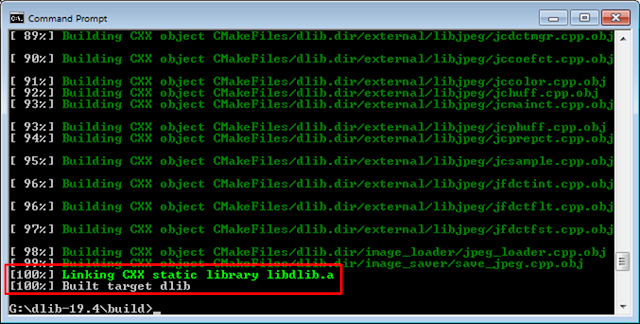



Hiç yorum yok:
Yorum Gönder